Sisään Windows käyttöjärjestelmissä Omat asiakirjat- tai Asiakirjat-kansio on henkilökohtaisten asiakirjojen, tiedostojen ja kansioiden oletussijainti. Käyttäjät voivat säilyttää tärkeitä asiakirjoja, laskentataulukoita, esityksiä, valokuvia, videoita ja muuta yhdellä alueella. Koska se tarjoaa yksinkertaisen ja kätevän tavan tallentaa ja hallita tärkeitä tietoja, tämä kansio on tärkeä osa Windowsia.

Windowsin Omat asiakirjat tai Asiakirjat -kansio on tärkeä osa, koska sen avulla käyttäjät voivat ylläpitää tietojaan helposti saatavilla olevalla ja järjestetyllä tavalla. Käyttäjät voivat etsiä vain muutaman hakemiston tai aseman, kun he käyttävät tätä kansiota tarvittavien tiedostojen löytämiseen. Monet ohjelmat käyttävät myös My Documents- tai Documents-kansiota oletussijaintina tiedostojen tallentamiseen. Jos et määritä eri paikkaa, tekstinkäsittely- tai taulukkolaskentaohjelmalla tuottamasi uusi asiakirja tallennetaan automaattisesti Omat tiedostot- tai Asiakirjat-kansioon.
Toinen My Documents- tai Documents-kansion hyödyllinen ominaisuus on, että se on helppo varmuuskopioida, mikä varmistaa, että kaikki tärkeät tiedostot ovat turvassa. Käyttäjät varmuuskopioivat usein Omat asiakirjat tai Asiakirjat-kansion ulkoiselle kiintolevylle, pilvitallennuspalveluun tai muuhun laitteeseen. Tämä takaa, että tärkeät tiedostot ovat turvassa tietokoneongelmien tai muiden ongelmien varalta.
Omat asiakirjat- tai Asiakirjat-kansiossa on myös räätälöinti tärkeä etu. Kansio voidaan nimetä uudelleen, siirtää toiseen paikkaan tietokoneessa tai sille voidaan antaa uusi nimi. Käyttäjät voivat järjestää tiedostonsa edelleen mukauttamalla kansiota, mikä tekee tarvitsemansa löytämisestä entistä helpompaa.
Tiedostojen löytäminen tulee vaikeaksi, koska tapa, jolla asiakirjoja on saatavilla, muuttuu aina, kun Microsoft julkaisee uuden Windows-version. Näytämme kuitenkin, kuinka voit avata Dokumentit- tai Omat asiakirjat -kansion kaikissa Windows-versioissa.
Huomautus: Windowsin vanhemmat versiot kutsuvat tätä kansiota nimellä 'Omat asiakirjat', kun taas uudemmat versiot kutsuvat sitä nimellä 'Dokumentit', mutta se on sama kansio.
Asiakirjojen avaaminen Windows 10:ssä, Windows 11:ssä
Asiakirjat-kansion avaamiseen Windows 10:ssä ja Windows 11:ssä on useita tapoja. Tässä artikkelissa käsitellään kolmea tapaa käyttää Asiakirjat-kansiota.
java merkkijonoja
1. Windowsin Resurssienhallinnan käyttäminen
Voit selata tiedostojasi ja kansioitasi tiedostonhallintaohjelman Windows Explorerin avulla. Resurssienhallinnan käyttäminen Asiakirjat-kansioon pääsemiseksi ovat seuraavat:
- Napsauta tehtäväpalkin kansiokuvaketta käynnistääksesi Windowsin Resurssienhallinnan tai käytä näppäimistön Windows-näppäin + E-pikanäppäintä.
- Napsauta Tämä PC -kuvaketta kahdesti.
- Pääset 'Dokumentit'-kansioon napsauttamalla sitä.
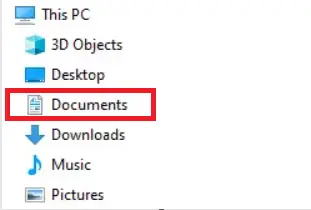
2. Käynnistä-valikon käyttäminen
Käynnistysvalikon Asiakirjat-vaihtoehto, joka on usein pois käytöstä, voidaan ottaa uudelleen käyttöön, jos haluat käyttää asiakirjojasi muulla tavalla. Seuraavat vaiheet ottavat Asiakirjat-valikkokohdan käyttöön Käynnistä-valikossa:
- Napsauta tehtäväpalkin kansiokuvaketta käynnistääksesi Windowsin Resurssienhallinnan tai käytä näppäimistön Windows-näppäin + E-pikanäppäintä.
- Valitse 'Tämä tietokone' ja napsauta sitten C:-asemaa.
- Napsauta Käyttäjät-kansiota kahdesti.
- Kaksoisnapsauta kansiota, jossa on käyttäjätilisi nimi.
- Avaa Documents-kansio kaksoisnapsauttamalla sitä.
3. Asiakirjojen näyttäminen työpöydällä
Aiemmat Windowsin versiot asettivat Omat asiakirjat -kansion automaattisesti työpöydälle, mutta Windows 10 ja 11 poistavat tämän ominaisuuden käytöstä. Toimimalla seuraavasti, voit nopeasti lisätä Asiakirjat-kansion työpöydällesi:
- Napsauta hiiren kakkospainikkeella tyhjää työpöydän aluetta.
- Valitse avattavasta valikosta Mukauta.
- Valitse vasemmanpuoleisesta valikosta Teemat.
- Valitse oikeanpuoleisesta ruudusta 'Työpöytäkuvakeasetukset'.
- Valitse avattavasta valikosta Asiakirjat ja napsauta sitten Käytä ja OK.
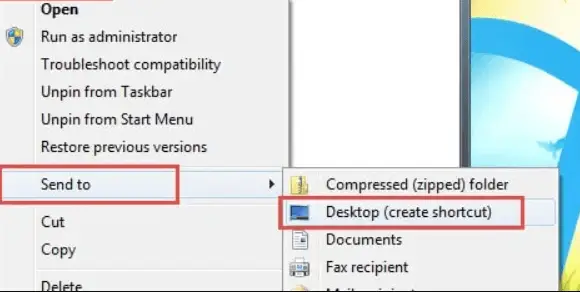
Pääset käsiksi tietokoneellesi tallennettuihin asiakirjoihin kaksoisnapsauttamalla Asiakirjat-kansiota sen jälkeen, kun olet lisännyt sen työpöydällesi.
Asiakirjojen avaaminen Windows 8:ssa
Windows 8 tarjoaa uuden ulkoasun ja tuntuman, mutta tallennettujen asiakirjojen hakeminen on silti helppoa. Nämä kolme tapaa antavat sinun käyttää Asiakirjat-kansiota:
execvp
1. Windowsin Resurssienhallinnan käyttäminen
Jos käytät Windowsin Resurssienhallintaa, avaa Asiakirjat-kansio seuraavasti:
- Voit avata Windowsin Resurssienhallinnan napsauttamalla tehtäväpalkin File Explorer -kuvaketta tai painamalla näppäimistön Windows-näppäintä ja E.
- Napsauta Tämä PC -symbolia kahdesti.
- Napsauta Asiakirjat-kansiota kahdesti.
2. Siirry Windowsin Resurssienhallinnan kautta Asiakirjat-kansioon
- Windowsin Resurssienhallinnassa voit myös siirtyä Asiakirjat-kansioon. Näin:
- Käynnistä Windowsin Resurssienhallinta napsauttamalla tehtäväpalkin File Explorer -kuvaketta tai painamalla näppäimistön Windows-näppäintä ja E-näppäintä.
- Kaksoisnapsauta tämän tietokoneen alla olevaa C:-asemaa.
- Kaksoisnapsauta Käyttäjät-kansiota C:-asemassa.
- Napsauta nimi> kahdesti, missä nimi> tarkoittaa käyttäjätilisi nimeä. Jos kirjautumisnimesi on esimerkiksi Nitish, napsauta Nitish.
- Napsauta Asiakirjat-kansiota kahdesti.
3. Asiakirjojen näyttäminen työpöydällä
Omat asiakirjat -kansio sijaitsi oletusarvoisesti työpöydällä Windowsin aiemmissa versioissa. Mutta Windows 8:ssa Asiakirjat-kansio näkyy vain toisinaan työpöydällä. Voit luoda pikakuvakkeen työpöydälläsi olevaan Dokumentit-kansioon, jos haluat käyttää sitä helposti sieltä:
- Käynnistä Windowsin Resurssienhallinta napsauttamalla tehtäväpalkin File Explorer -kuvaketta tai painamalla näppäimistön Windows-näppäintä ja E-näppäintä.
- Noudata yllä olevia ohjeita siirtyäksesi Asiakirjat-kansioon.
- Napsauta hiiren kakkospainikkeella Asiakirjat-kansiota ja valitse Lähetä.
- Luo pikakuvake valitsemalla Työpöytä.
Pääset käsiksi tietokoneellesi tallennettuihin asiakirjoihin kaksoisnapsauttamalla Asiakirjat-kansiota sen ilmestyttyä työpöydälle.
Asiakirjojen avaaminen Windows 7:ssä
Windows 7:ssä asiakirjojen avaaminen on helppoa ja voidaan tehdä useilla tavoilla. Tässä on muutamia menetelmiä, joita voit käyttää:
1. Windowsin Resurssienhallinnan käyttäminen asiakirjojen näyttämiseen
- Napsauta tehtäväpalkin kansiokuvaketta käynnistääksesi Windowsin Resurssienhallinnan tai paina Windows-näppäintä + E.
- Napsauta Kirjastot-kansiota kahdesti.
- Napsauta Asiakirjat-kansiota kahdesti.
- Napsauta Omat asiakirjat -kansiota kahdesti.

2. Asiakirjojen tarkasteleminen Käynnistä-valikosta
- Napsauta Käynnistä-painiketta näytön vasemmassa alakulmassa.
- Napsauta Asiakirjat uuden Käynnistä-valikon oikealla puolella.
3. Siirry Windowsin Resurssienhallinnan kautta Asiakirjat-kansioon
- Avaa Windowsin Resurssienhallinta.
- Kaksoisnapsauta C:-asemaa Tietokone-kohdassa.
- Kaksoisnapsauta Käyttäjät-kansiota C:-asemassa.
- Kaksoisnapsauta avataksesi kansion, jossa on kirjautumisnimesi (esimerkiksi Nathan).
- Napsauta Omat asiakirjat -kansiota kahdesti.
4. Asiakirjojen visualisointi työpöydällä
Windows 7 ei oletusarvoisesti näytä Omat tiedostot -kansiota työpöydällä. Voit kuitenkin ottaa tämän ominaisuuden käyttöön seuraavasti:
luokka vs objekti javassa
- Valitse Mukauta napsauttamalla hiiren kakkospainikkeella työpöytää.
- Valitse ikkunan vasemmasta reunasta Muuta työpöydän kuvakkeita -linkki.
- Valitse Omat asiakirjat valitsemalla sen vieressä oleva valintaruutu.
- Tallenna muutokset napsauttamalla OK.
Pääset käsiksi tietokoneellesi tallennettuihin asiakirjoihin kaksoisnapsauttamalla Omat tiedostot -kansiota sen ilmestyttyä työpöydälle.
Asiakirjojen avaaminen Windows Vistassa
Windows Vistassa asiakirjojen avaaminen on yksinkertainen prosessi, ja tallennettuja asiakirjoja voi tarkastella usealla eri tavalla.
1. Käytä Windowsin Resurssienhallintaa asiakirjojen näyttämiseen
Avaa asiakirjasi Windows Vistan Windowsin Resurssienhallinnassa noudattamalla näitä helppoja ohjeita:
- Napsauta näytön vasemmassa alakulmassa olevaa Käynnistä-painiketta.
- Napsauta 'Tietokone' käynnistääksesi Windowsin Resurssienhallinnan.
- Avaa C:-asema kaksoisnapsauttamalla sitä.
- Etsi Käyttäjät-kansio ja napsauta sitä kahdesti.
- Etsi käyttäjätilisi nimi ja kaksoisnapsauta sitä.
- Avaa Documents-kansio kaksoisnapsauttamalla sitä.
2. Asiakirjojen katseleminen Käynnistä-valikon kautta
Toinen helppo tapa käyttää tallennettuja asiakirjoja on käyttää Käynnistä-valikkoa. Näin voit tehdä sen:
- Napsauta näytön vasemmassa alakulmassa olevaa Käynnistä-painiketta.
- Valitse Käynnistä-valikon oikealta puolelta 'Asiakirjat'.
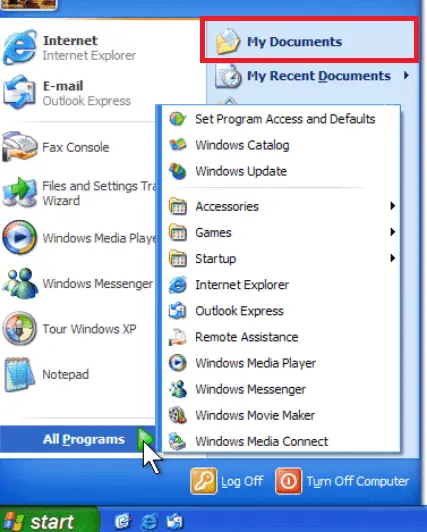
3. Asiakirjojen näyttäminen työpöydällä:
Oletusarvoisesti Windows Vista piilottaa Asiakirjat-kansion työpöytänäkymästä. Jos haluat käyttää asiakirjojasi nopeammin, voit ottaa tämän vaihtoehdon käyttöön. Toimi näin:
tarkista java-versio linuxissa
- Napsauta hiiren kakkospainikkeella työpöydän tyhjää aluetta.
- Valitse pikavalikosta Mukauta.
- Valitse vasemmalla olevasta valikosta Muuta työpöydän kuvakkeita.
- Valitse Asiakirjat-kohdan vieressä oleva valintaruutu.
- Tee muutokset napsauttamalla 'OK'.
- Pääset tallennettuihin asiakirjoihin kaksoisnapsauttamalla Työpöydän Documents-kansiota.
Omat asiakirjat -sovelluksen avaaminen Windows XP:ssä
1. Windowsin Resurssienhallintaa käytetään siirtymiseen Asiakirjat-kansioon.
Avaa Omat tiedostot -kansio Windows XP:ssä noudattamalla näitä ohjeita:
- Käynnistä Oma tietokone kaksoisnapsauttamalla työpöydällä olevaa kuvaketta tai valitsemalla se Käynnistä-valikosta.
- Näet C:-aseman sisällön kaksoisnapsauttamalla sitä.
- Etsi Documents and Settings -kansio C:-asemasta ja napsauta sitä kahdesti.
- Etsi ja kaksoisnapsauta kansiota, jossa on käyttäjätilisi nimi.
- Avaa Omat asiakirjat -kansio nähdäksesi tallentamasi asiakirjat.
2. Käytä Käynnistä-valikkoa asiakirjojen katseluun
Omat asiakirjat -kansioon pääsee myös Käynnistä-valikosta:
- Käynnistä-painikkeen tulee olla näytön vasemmassa alakulmassa. Klikkaa sitä.
- Valitse oikealla avautuvasta valikosta Asiakirjat.
- Voit käyttää tallennettuja tiedostoja Omat tiedostot -kansiossa.
3. Omien asiakirjojen näyttäminen työpöydällä
Omat asiakirjat -kansio näkyy usein automaattisesti Windows XP:n työpöydällä. Tästä huolimatta tämä kansio voi olla estetty tai piilotettu. Ota Omat asiakirjat -kansio käyttöön työpöydälläsi, jos et näe sitä. Voit tehdä tämän suorittamalla nämä vaiheet:
- Valitse Ominaisuudet napsauttamalla hiiren kakkospainikkeella työpöydän tyhjää aluetta.
- Avaa Ominaisuudet-ikkuna ja valitse Työpöytä-välilehti.
- Valitse Mukauta työpöytää -painike.

- Valitse Omat asiakirjat merkitsemällä valintaruutu sen vieressä olevasta Työpöytäkohteet-ikkunasta.
- Voit tehdä muutokset ja sulkea ikkunan napsauttamalla OK.
Voit käyttää tallennettuja asiakirjoja kaksoisnapsauttamalla kansion kuvaketta sen jälkeen, kun Omat asiakirjat -kansio on näkyvissä työpöydällä.

